nogle gange kan blokering af uønskede opkald fra telemarketingfirmaer, ukendte numre og visse personer i dine kontakter give dig ro i sindet. Men hvad nu hvis du ved et uheld blokerede en ven i processen? Eller vil du fjerne blokering af nogen, men kan ikke huske, hvordan det gøres? Denne tutorial vil lede dig gennem processen med at fjerne blokeringen af et nummer på iOS-og Android-enheder.
Bemærk: trinene i denne vejledning kan variere afhængigt af din enhedsmodel (hovedsageligt til Android) og dens operativsystemversion. Vi brugte en Nokia-smartphone, der kører Android 10 OS (med lager UI) og en iPhone med iOS 14.7.1 installeret. Android-enheder (fra Samsung, OnePlus osv.) at køre brugerdefineret Android UI kan have forskellige trin til at fjerne blokering af kontakter. Hvis ingen af nedenstående metoder gælder for din enhed, skal du gå til producentens hjemmeside for klare instruktioner.
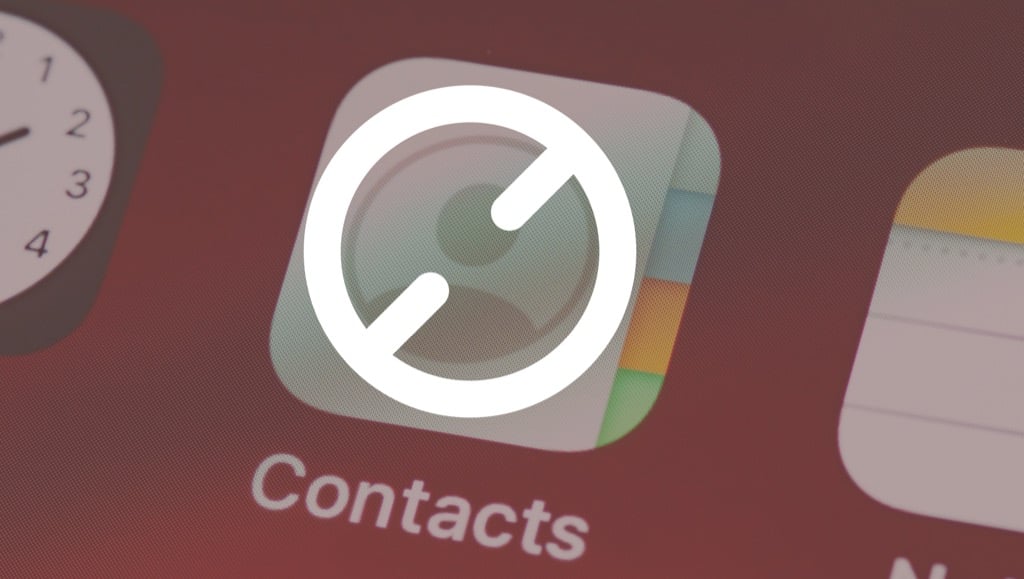
Fjern blokering af et nummer på iPhone
hvis du husker de kontakter, du har blokeret, kan du nemt fjerne blokering af dem fra telefonappen. Men hvis du ikke kan huske kontakten(E), skal du kontrollere listen over blokerede numre i Telefonindstillingsmenuen og fjerne blokeringen af dem i overensstemmelse hermed.
i dette afsnit viser vi dig forskellige teknikker til at fjerne blokering af kontakter på din iPhone og iPad.
1. Fjern blokering af en kontakt fra telefonappen
start telefonappen, tryk på info-ikonet ud for det nummer, du vil fjerne blokering, og tryk på Fjern blokering af denne opkalder.
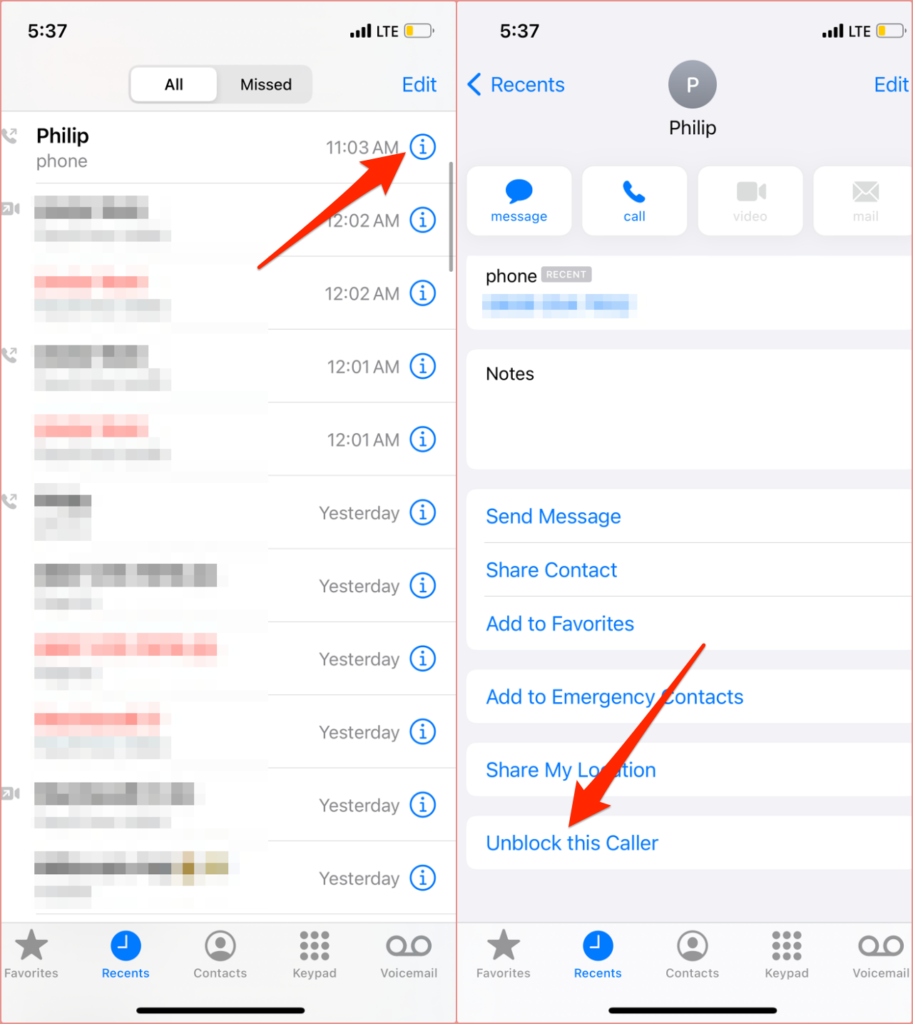
hvis kontakten ikke er i afsnittet “Seneste”, skal du gå til fanen Kontakter, vælge den kontakt, du vil fjerne blokeringen (brug søgefeltet til at finde kontakten hurtigere) og vælg Fjern blokeringen af denne opkalder.
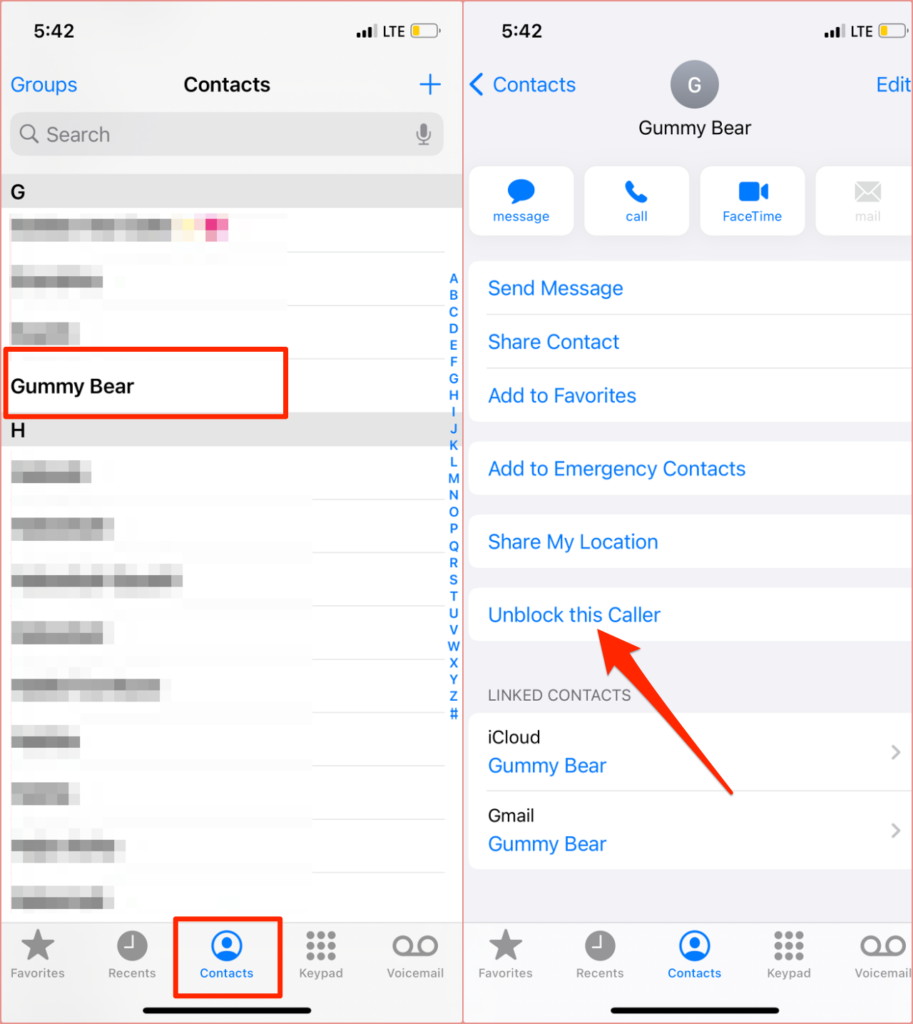
2. Fjern blokering af kontakter fra indstillingsmenuen
dette er den bedste tilgang, du kan følge, hvis du vil have en kortvarig visning af alle blokerede kontakter på din iPhone.
- Åbn appen Indstillinger, Vælg Telefon, og vælg Blokerede kontakter.
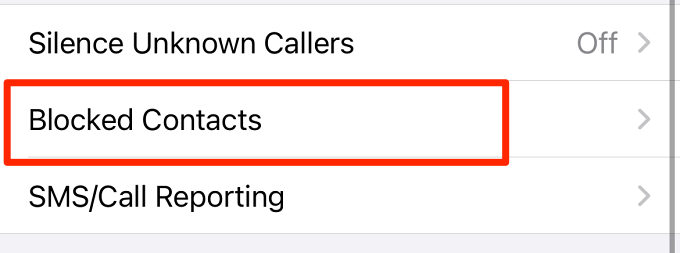
- tryk på Rediger i øverste højre hjørne.
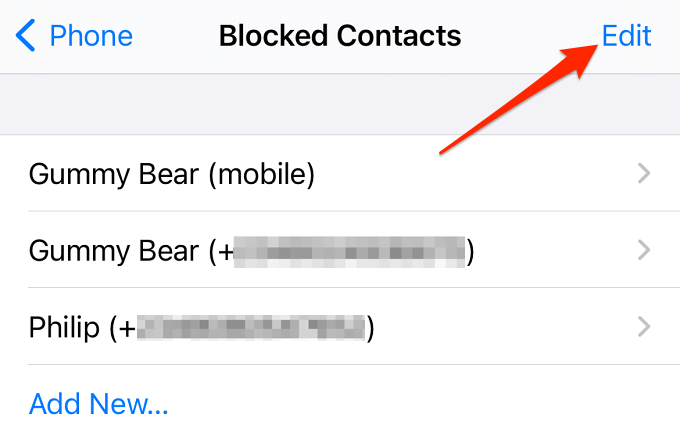
- tryk på minusikonet til venstre for den kontakt, du vil fjerne blokering, og vælg Fjern blokering. Det fjerner blokeringen af nummeret(E) og fjerner det fra listen over blokerede kontakter. Tryk på Udført for at gemme ændringen.
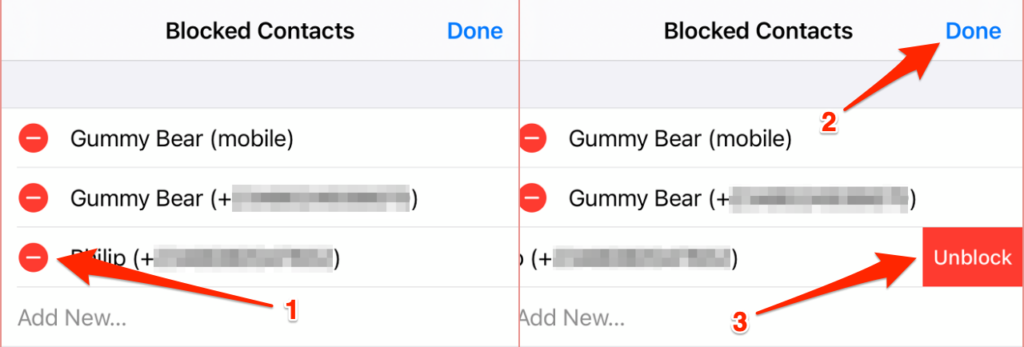
Addendum: slå ukendte opkaldere til
iOS og ipados sendes med en funktion, der automatisk omdirigerer opkald fra ukendte/ikke-gemte numre til telefonsvarer. Tænk på dette som en ” blød blok.”Hvis du ikke modtager opkald fra numre, du ikke har blokeret, er funktionen “Silence ukendt opkalder” sandsynligvis aktiv.
gå til Indstillinger > telefon > stil ukendte opkaldere og slå stilhed ukendte opkaldere fra.
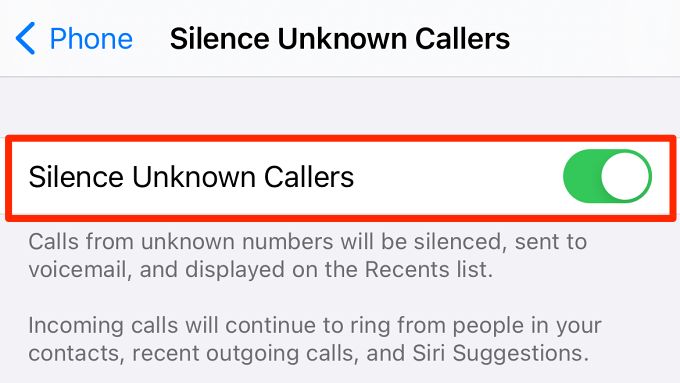
Fjern blokering af et nummer på Android
hvis du blokerede et nummer på din Android-enhed, og du vil vende tilbage til handlingen, er der forskellige måder at gøre det på.
1. Fjern blokering af et nummer fra opkaldsloggen
et blokeret nummer eller en kontaktperson i telefonens opkaldslog vil have et krydset displaybillede, dvs., en cirkel med en linje gennem den. For at fjerne blokeringen af kontakten/nummeret skal du trykke på det, vælge ikonet Fjern blokering og trykke på Fjern blokering igen på bekræftelsesprompten.
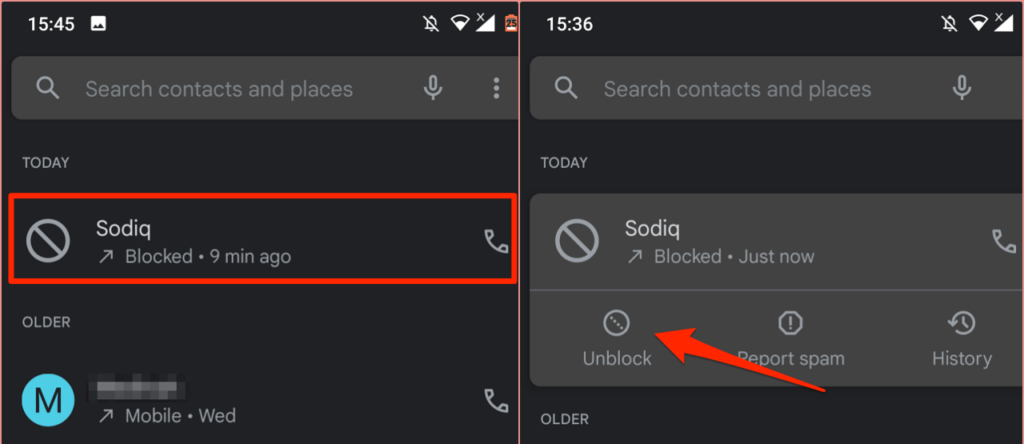
Alternativt kan du trykke på det krydsede displaybillede, trykke på menuikonet med tre prikker og vælge Fjern blokering af numre.
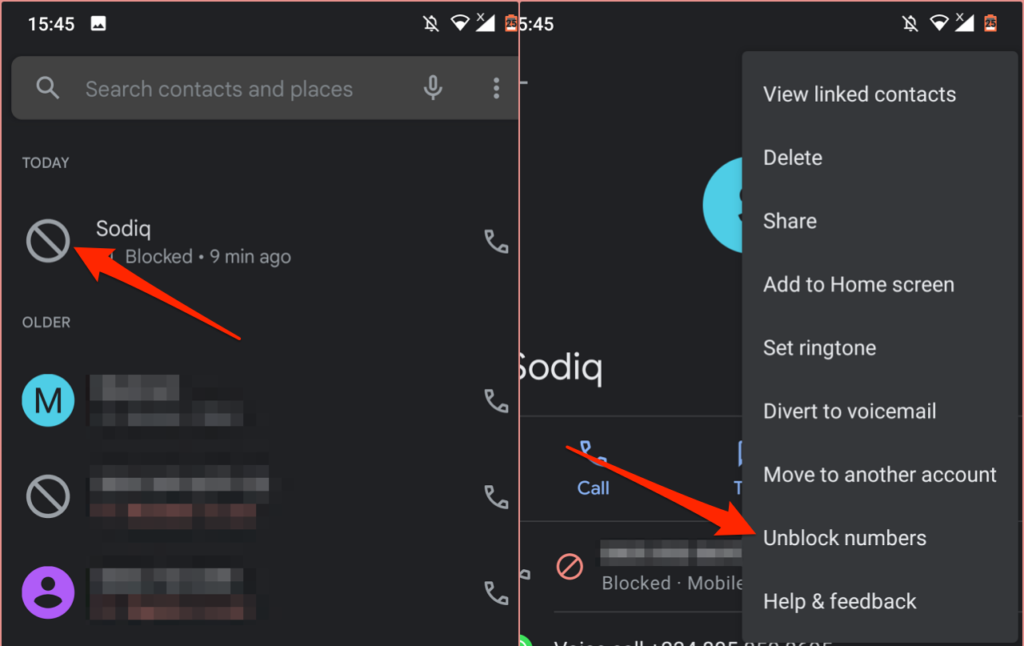
2. Fjern blokering af nummer / kontakt fra menuen Telefonindstillinger
hvis den blokerede kontakt ikke findes i din opkaldslog, skal du gå til menuen opkaldsindstillinger for at fjerne blokeringen af nummeret.
- start telefonappen, tryk på menuikonet med tre prikker i øverste højre hjørne, og vælg Indstillinger.
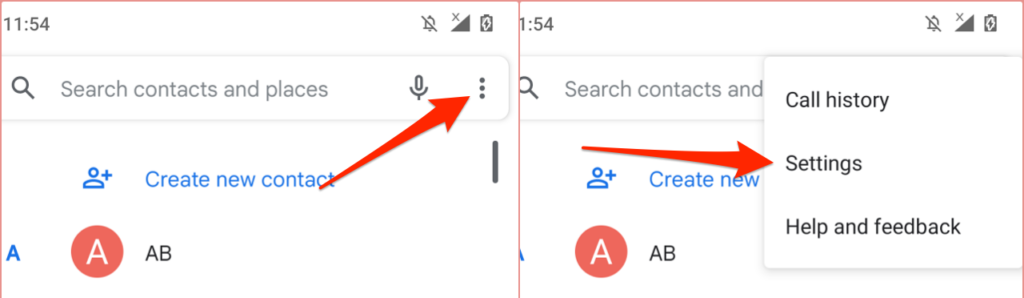
- Vælg blokerede numre.
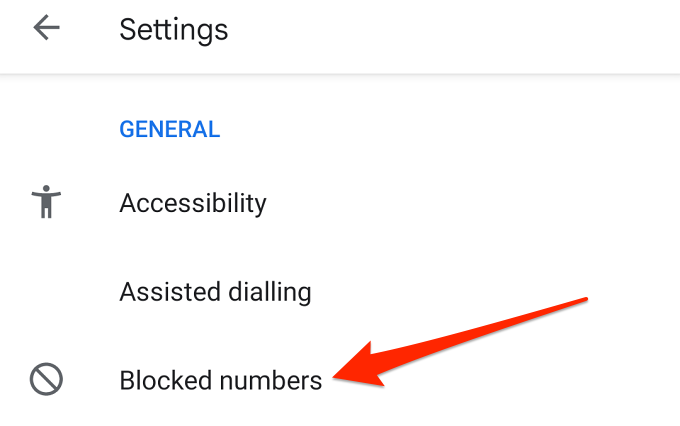
- tryk på ikonet ved siden af det nummer, du vil fjerne blokeringen, og vælg Fjern blokeringen på prompten.
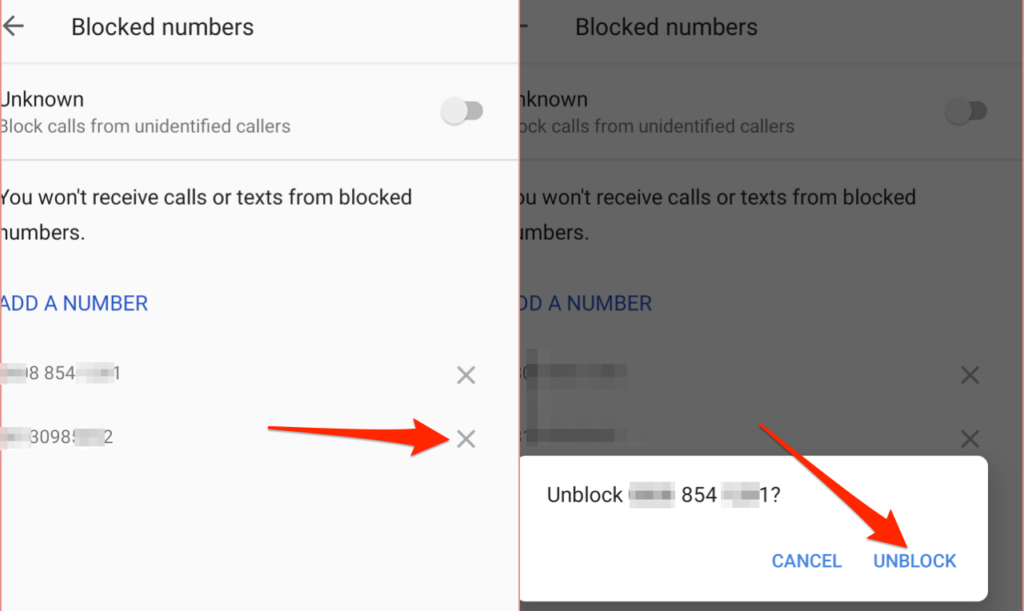
du skal også slå indstillingen” Bloker opkald fra uidentificerede opkaldere” fra. Det fjerner automatisk blokering af opkald fra numre, der ikke er på din kontaktliste.
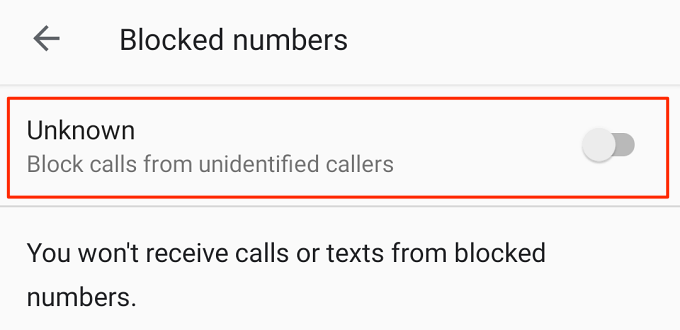
3. Fjern blokering af nummer / kontakt fra appen Google Kontakter
hvis den oprindelige opkaldsapp på din Android-enhed ikke har en menu til visning af blokerede kontakter, kan du fjerne blokering af numre fra appen Kontakter.
- start kontakter, Tryk på hamburger-menuikonet i øverste venstre hjørne, og vælg Indstillinger.
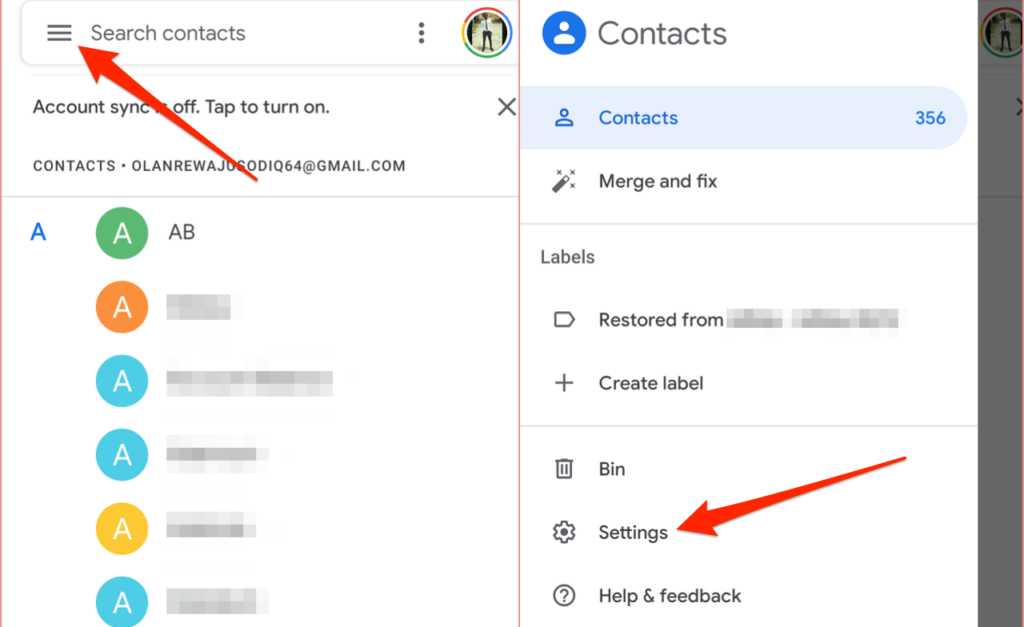
- gå til afsnittet” Administrer kontakter”, og vælg blokerede numre.
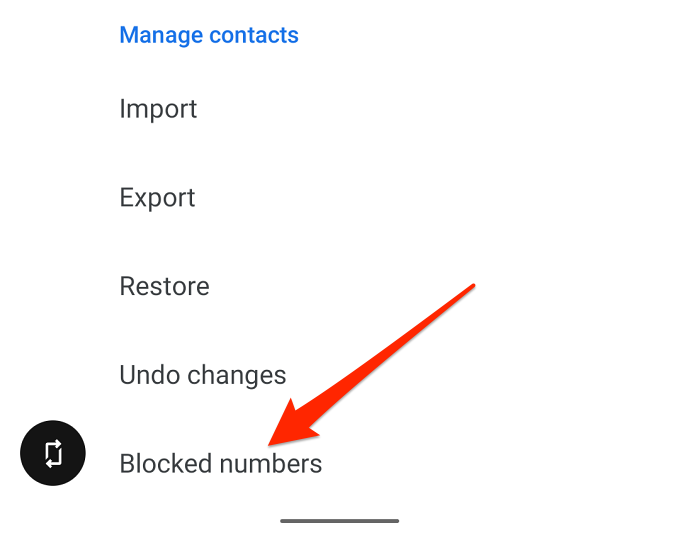
- tryk på ikonet ved siden af det blokerede nummer, og vælg Fjern blokering på prompten.
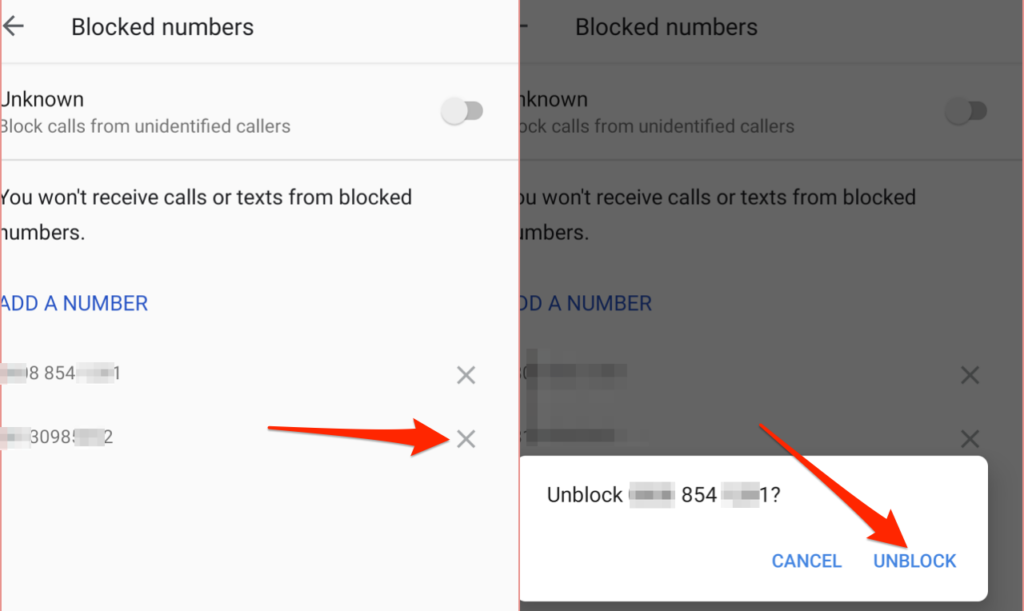
4. Fjern blokering af nummer / kontakt fra appen Beskeder
når du rapporterer en SMS eller MMS som spam, tilføjer Android nummeret til listen over blokerede kontakter. Sådan kontrolleres numre, der er blokeret via standardmeddelelsesappen, og hvordan du fjerner blokeringen af dem:
- Åbn appen Beskeder, tryk på menuikonet med tre prikker, og vælg Spam og blokeret.
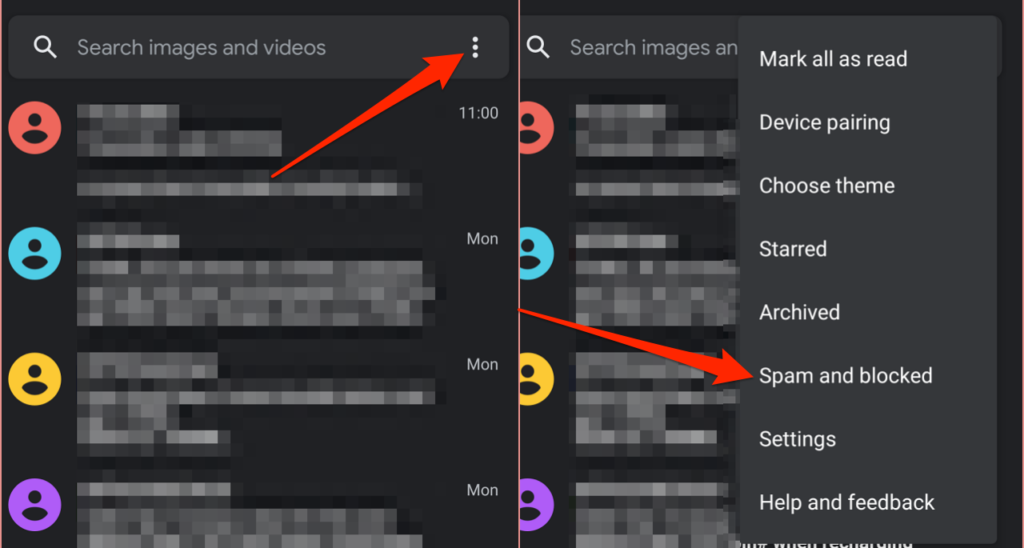
- Vælg samtalen fra det nummer / kontakt, du vil fjerne blokering, og vælg Fjern blokering på Næste side.
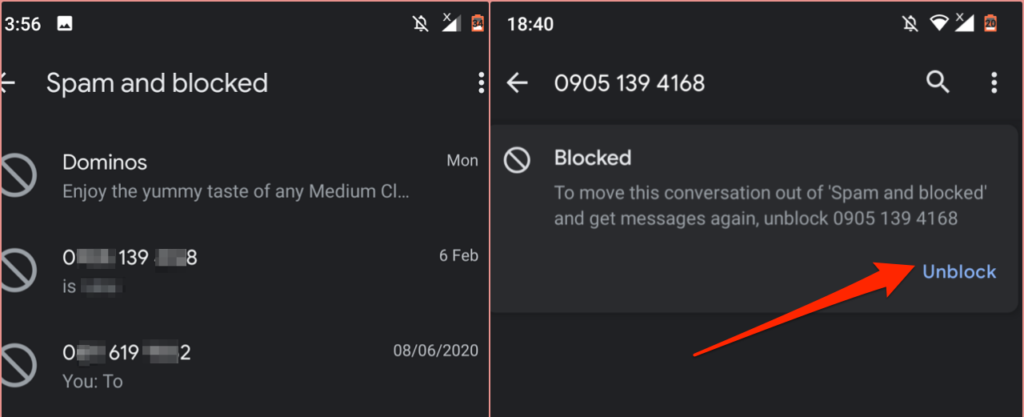
Fjern blokering af kontakter ved hjælp af tredjepartsapps
hvis du har blokeret en kontakt via tredjeparts opkalds-ID-apps, modtager du muligvis ikke opkald eller tekster fra personen—selvom nummeret ikke er på enhedens liste over blokerede kontakter. Kontroller kontaktoplysningerne i appen, eller Åbn listen over blokerede numre i appens indstillingsmenu, og fjern blokeringen af nummeret.
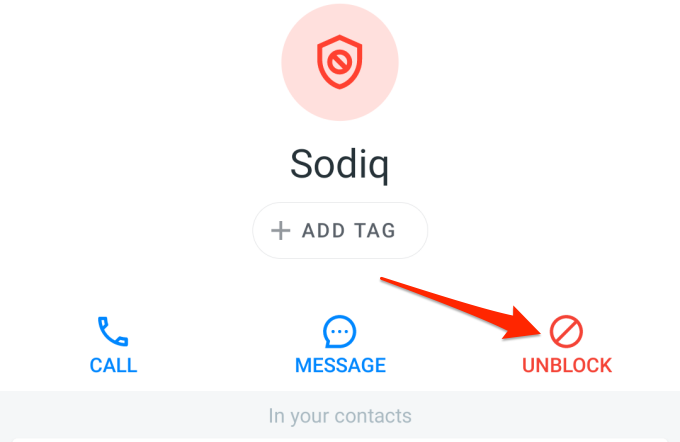
endnu bedre, gør systemtelefonappen, der blev leveret med din enhed, til standardappen til telefonopkald.
gå til Indstillinger > Apps & underretninger > standardapps > telefonapp, og vælg systemets standard Android-telefonapp.
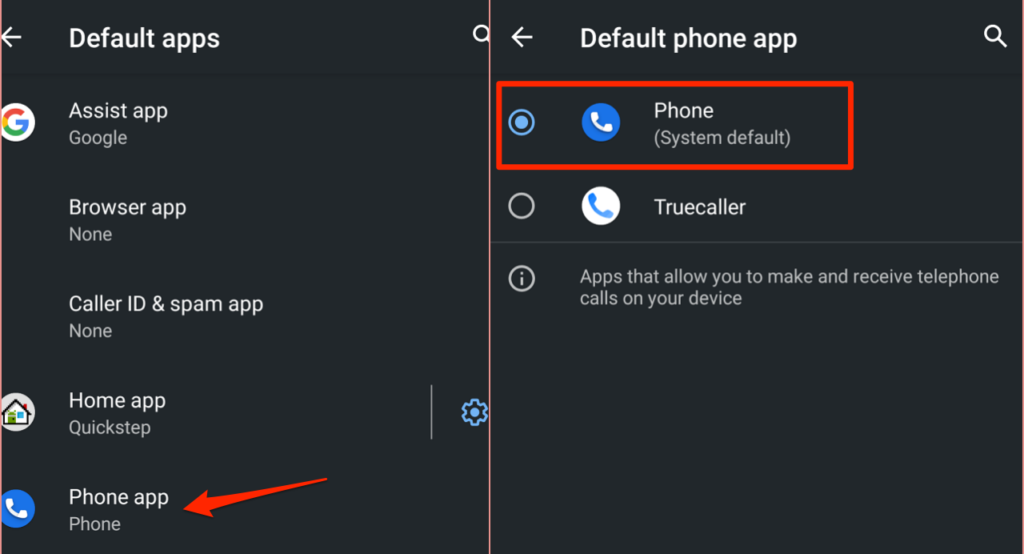
Bloker og fjern blokering af numre efter behov
det er vigtigt at angive, at blokering og blokering af numre er enhedsspecifikke handlinger. Skift dit SIM-kort til en anden enhed er en nem og indirekte metode til at fjerne blokeringen af et nummer.
nulstilling af din iPhone eller Android-smartphone til fabriksstandard rydder også listen over blokerede kontakter og fjerner blokeringen af alle numre. Selvom det er ekstremt – fordi du mister dine filer og indstillinger—er det en gyldig metode til at fjerne blokering af kontakter, og vi lægger det derude til uddannelsesmæssige formål.
lad os vide, hvis du har spørgsmål eller anbefalinger.